


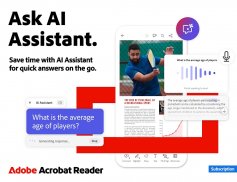
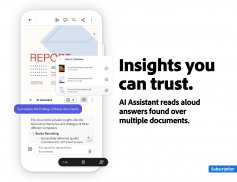
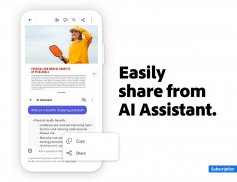

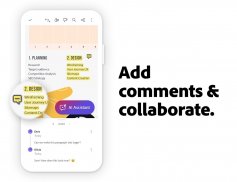
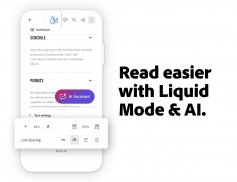
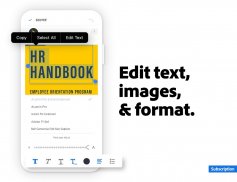
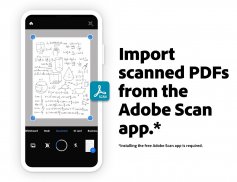

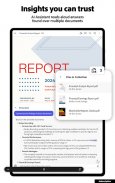
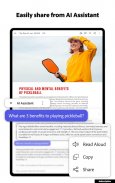
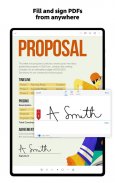
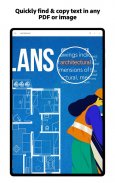
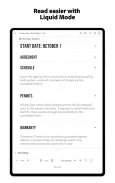
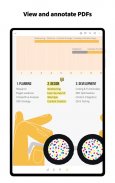

Adobe Acrobat Reader
Edit PDF

Adobe Acrobat Reader: Edit PDF ၏ ရွင္းလင္းခ်က္
အဓိက အပ်ဒိတ်အသစ်
မွမ်းမံထားသော Adobe Acrobat AI Assistant ဖြင့် အချိန်ကုန်သက်သာသည်။ လျင်မြန်သော အဖြေများမှ နက်နဲသော ဒိုင်ဗင်ထိုးခြင်းဆီသို့၊ docs တစ်လျှောက် ထိုးထွင်းသိမြင်မှုများဖြင့် စာရွက်စာတမ်းများစွာတွင် အချက်အလက်များကို ခွဲခြမ်းစိတ်ဖြာပြီး ပေါင်းစပ်ပါ။
Adobe Acrobat AI Assistant
• Adobe Acrobat AI Assistant chatbot ဖြင့် အသံ သို့မဟုတ် စာသား အချက်ပြမှုများကို အသုံးပြုပါ။
• အဓိကအချက်အလက်များကိုရှာဖွေရန်နှင့် သင်လိုအပ်သောအဖြေများကိုရှာဖွေရန် စာရွက်စာတမ်းအမျိုးအစားများစွာကိုရှာဖွေပါ။
• သင်၏ Adobe Acrobat AI Assistant မှ သင်ရရှိသော တုံ့ပြန်မှုများကို အလွယ်တကူ မျှဝေပါ။
• Adobe Acrobat AI Assistant ၏မေးခွန်းများကိုမေးရန်နှင့် အဖြေများကို အသံထွက်ဖတ်ရန် အသံပံ့ပိုးမှုကို အသုံးပြုပါ။
• သင်၏ PDF များအတွက် အနှစ်ချုပ်များကို ချက်ခြင်းထုတ်ပေးပြီး Generative AI Summaries အင်္ဂါရပ်ဖြင့် စက္ကန့်ပိုင်းအတွင်း သော့သွားယူမှုများ ရယူပါ
• အီးမေးလ်များ၊ စာသား၊ လေ့လာမှုမှတ်စုများ၊ ဘလော့ဂ်များနှင့် အခြားအရာများအတွက် အကြောင်းအရာကို ရယူပါ။
[Adobe Acrobat AI Assistant သည် အချိန်အကန့်အသတ်အတွက် အခမဲ့ဖြစ်ပြီး အခပေးဝန်ဆောင်မှု*
ထည့်သွင်းမှုပေါင်း 635 သန်းရှိသော ကမ္ဘာ့ယုံကြည်ရဆုံး PDF Reader နှင့် PDF တည်းဖြတ်သူ။ ကြည့်ရှုခြင်း၊ မျှဝေခြင်း၊ မှတ်စုများထည့်ခြင်း၊ မှတ်ချက်များထည့်ခြင်းနှင့် စာရွက်စာတမ်းများကို လက်မှတ်ထိုးခြင်း—အက်ပ်တစ်ခုတည်းတွင် အားလုံးပါဝင်သည်။ သင့်ဖိုင်များကို အွန်လိုင်းတွင် သိမ်းဆည်းပြီး စာရွက်စာတမ်းများကို မည်သည့်နေရာတွင်မဆို ဖတ်ပါ။
သင်၏ 7 ရက် အခမဲ့ အစမ်းသုံးခြင်းကို ရယူပြီး Acrobat Reader ၏ အင်္ဂါရပ်အားလုံးကို စမ်းသုံးကြည့်ပါ။
အခပေးဝန်ဆောင်မှုများ
PDF များကိုတည်းဖြတ်ပါ
• ကျွန်ုပ်တို့၏ PDF တည်းဖြတ်သူဖြင့် သင်၏ PDF တွင် တိုက်ရိုက် စာသားနှင့် ပုံများကို တည်းဖြတ်ပါ (မိုဘိုင်းအတွက်သာ)
• PDF တည်းဖြတ်သူဖြင့် စာပိုဒ်များကို အမှားပြင်ဆင်ပါ သို့မဟုတ် စာပိုဒ်များထည့်ပါ။
• မည်သည့်ပုံကိုမဆို အလွယ်တကူ ထည့်၊ ဖျက်ရန် သို့မဟုတ် လှည့်ပါ။
PDF များကို PDF converter ဖြင့် ပေါင်းစည်းပြီး စုစည်းပါ
• PDF converter ဖြင့် ဖိုင်များစွာကို PDF တစ်ခုသို့ ခွဲခြင်း သို့မဟုတ် ပေါင်းစပ်ပါ။
• သင်၏ PDF ဖိုင်တွင် စာမျက်နှာများကို ထည့်သွင်းရန်၊ ဖျက်ရန်၊ လှည့်ခြင်း၊ ဖြတ်တောက်ခြင်းနှင့် ပြန်စီရန် PDF တည်းဖြတ်သူကို အသုံးပြုပါ။
PDF များကို ဖန်တီး၊ ပြောင်းပြီး ထုတ်ယူပါ
• Microsoft ဖိုင်များ၊ Google Docs နှင့် ပုံများအပါအဝင် မည်သည့်ဖိုင်အမျိုးအစားမှ PDF သို့ အလွယ်တကူပြောင်းပါ။
• PDF များကို Ms Word၊ Excel၊ PowerPoint သို့မဟုတ် ပုံများ (jpg၊ png နှင့် အခြားအရာများ) သို့ ထုတ်ယူပြီး ပြောင်းပါ။
• ဝဘ်စာမျက်နှာများကို PDF များအဖြစ်သို့ ပြောင်းပါ — လွယ်ကူစွာဝင်ရောက်နိုင်ရန် ဆောင်းပါးများ၊ သုတေသနနှင့် အခြားအရာများကို သိမ်းဆည်းပါ။
ချုံ့ပြီး အလွန်လုံခြုံသော PDF များ
• လွယ်ကူစွာသိမ်းဆည်းခြင်းနှင့် မျှဝေခြင်းအတွက် PDF ဖိုင်များကို ချုံ့ပါ။
• စကားဝှက်ဖြင့် PDF စာရွက်စာတမ်းများကို ကာကွယ်ပါ။
ဤအင်္ဂါရပ်အားလုံးကို ဝင်ရောက်ကြည့်ရှုပြီး မိုဘိုင်းနှင့် ဝဘ်ပလက်ဖောင်းများတစ်လျှောက် Acrobat ကို အသုံးပြုရန် ယခု စာရင်းသွင်းလိုက်ပါ။
အခမဲ့ အသုံးပြုနိုင်သော အင်္ဂါရပ်များ
ဖြည့်စွက် & လက်မှတ်ထိုး
Adobe Fill & Sign မှ သင်နှစ်သက်သော အင်္ဂါရပ်အားလုံးသည် အခမဲ့ဖြစ်ပြီး Acrobat Reader တွင် ဤနေရာတွင် ရနိုင်ပါသည်။ ဖောင်ဖြည့်၊ လက်မှတ်ထိုးပြီး အမြန်ပို့ပါ။
စာသားကို အသိအမှတ်ပြုပါ
• Optical Character Recognition (OCR) သည် စကင်န်ဖတ်ထားသော PDF များကို ရှာဖွေနိုင်သော၊ တည်းဖြတ်နိုင်သော စာသားအဖြစ်သို့ ပြောင်းလဲပေးသည်။
• စာသားကို ထုတ်ယူပြီး Microsoft Word၊ အခြား Office ဖိုင်များ၊ သို့မဟုတ် ရိုးရိုးစာသားဖိုင်များသို့ တင်ပို့ပါ။
အကောင်းဆုံး PDF ကြည့်ခြင်းအတွက် Liquid မုဒ်
• အကောင်းဆုံး PDF စာဖတ်ခြင်းအတွေ့အကြုံကို ရယူပါ။
• သင့်ဖန်သားပြင်နှင့် ကိုက်ညီစေရန် ဖောင့်အရွယ်အစား သို့မဟုတ် အကွာအဝေးကို အမြန်ရှာဖွေ၊ လမ်းညွှန်ရန်နှင့် ချိန်ညှိပါ။
PDF များကို မျှဝေပြီး ပူးပေါင်းဆောင်ရွက်ပါ
• မှတ်ချက်ပေးခြင်း သို့မဟုတ် ကြည့်ရှုခြင်းအတွက် ဖိုင်များကို မျှဝေပါ။
• ဖိုင်တစ်ခုတွင် လူများစွာထံမှ မှတ်ချက်များကို စုဆောင်းပြီး တုံ့ပြန်ပါ။
• မျှဝေထားသောဖိုင်များအတွက် အကြောင်းကြားချက်များကို လက်ခံရယူပါ။
• ပူးပေါင်းဆောင်ရွက်သူမဟုတ်သူများကို ဖိတ်ကြားပြီး ထည့်ရန် @ဖော်ပြချက်တဂ်ကို အသုံးပြုပါ။
PDF များကို မှတ်ချက်ချပါ
• စေးကပ်သောမှတ်စုများ၊ မှတ်ချက်များနှင့် စာသားကို အသားပေးဖော်ပြပါ။
• ဖိုင်များကို အခြားသူများနှင့် မျှဝေပြီး ၎င်းတို့၏ မှတ်ချက်များကို စုဆောင်းပါ။
ဖိုင်များကို သိမ်းဆည်းပြီး စီမံခန့်ခွဲပါ
• Microsoft OneDrive၊ Dropbox သို့မဟုတ် Google Drive ကဲ့သို့သော အွန်လိုင်းသိုလှောင်မှုအကောင့်များကို ချိတ်ဆက်ပါ။
• အရေးကြီးသောစာရွက်စာတမ်းများကို အမြန်ဖွင့်ရန် ကြယ်ပွင့်ဖိုင်များ
PDF စာဖတ်သူကို Google Drive သို့ ချိတ်ဆက်ပါ
• စာရင်းသွင်းမှုတစ်ခုဖြင့် Google Drive ဖိုင်များကို ဖန်တီးခြင်း၊ တည်းဖြတ်ခြင်း၊ ချုံ့ပြီး ထုတ်ယူပါ။
စကင်န်ဖတ်ထားသော စာရွက်စာတမ်းများဖြင့် အလုပ်လုပ်ပါ
• အခမဲ့ Adobe Scan အက်ပ်ကို အသုံးပြု၍ သင်ဖန်တီးထားသည့် စကင်န်ဖတ်ထားသော PDF များကို ဝင်ရောက်ကြည့်ရှုပါ။
• ဖြည့်စွက်ရန်၊ လက်မှတ်ထိုး၊ မှတ်ချက်ပေးရန်နှင့် မျှဝေရန် Acrobat ၏ PDF Reader တွင် သင်၏စကင်ဖတ်စစ်ဆေးမှုများကို ဖွင့်ပါ။
Acrobat Reader မိုဘိုင်းအက်ပလီကေးရှင်းသည် Enterprise Mobility Management (EMM) ကိုဖွင့်ထားသည့်ဖောက်သည်များနှင့်အလုပ်လုပ်ရန်ဒီဇိုင်းပြုလုပ်ထားသည်။
Adobe Acrobat AI Assistant အပိုပရိုဂရမ် အစီအစဉ်ကို Acrobat တစ်ဦးချင်း သုံးစွဲသူများအတွက် ရနိုင်ပါသည်။
စည်းမျဥ်းစည်းကမ်းများ-
ဤအပလီကေးရှင်းကို သင်၏အသုံးပြုမှုကို Adobe ၏ အထွေထွေအသုံးပြုမှုစည်းမျဉ်းများ http://www.adobe.com/go/terms_en နှင့် Adobe လျှို့ဝှက်ရေးမူဝါဒ http://www.adobe.com/go/privacy_policy_en တို့မှ အုပ်ချုပ်သည်။
ကျွန်ုပ်၏ ကိုယ်ရေးကိုယ်တာ အချက်အလက် www.adobe.com/go/ca-rights ကို ရောင်းချခြင်း သို့မဟုတ် မျှဝေခြင်း မပြုပါနှင့်



























